تحرير المستندات الخاصة بك في أي مكان: OffiSync + Mobile Google Docs + Microsoft Word

ولكن الآن ، رفعت Google Mobile الرهان قبلعرض تحرير الجوال في مستندات جوجل. رائعة جدًا جدًا - لقد مرت هذه الميزة منذ وقت طويل ، وأنا أحبها ، على الرغم من أنها بدائية إلى حد ما في الوقت الحالي. اجمع كل ذلك مع OffiSync—وظيفة إضافية مجانية لـ Microsoft Office تتيح لك فتح الملفات وحفظها مباشرة في محرّر مستندات Google — وقد حصلت على تركيبة فائزة حقيقية.
الآن انت تستطيع:
- استخدم Microsoft Word عندما تكون في المنزل أو العمل.
- استخدم محرر مستندات Google إذا كنت تستخدم جهاز كمبيوتر عام أو جهاز كمبيوتر أحد الأصدقاء.
- استخدم محرر مستندات Google للجوال على هاتف iPhone أو Android عندما تكون في الحافلة أو تنتظر في طابورًا أو تقطعت به السبل على مصعد تزلج مكسور.
أقول أفضل ما في العالمين كثيرًا ، لكن هذه المرة أعني ذلك. حتى أنه يعمل مع حسابات تطبيقات Google.
إليك كيفية تثبيت OffiSync وبدء تحرير المستندات في كل مكان:
الخطوةالاولى
قم بتنزيل الإصدار المجاني من OffiSync وقم بتشغيل المثبت.
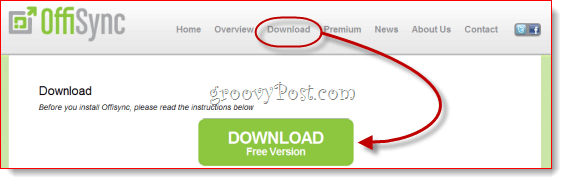
الخطوة الثانية
قم بتشغيل Microsoft Word و انقر ال OffiSync التبويب.
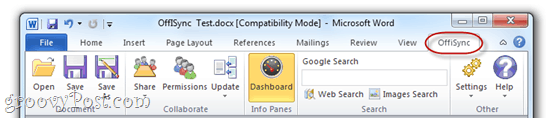
الخطوة الثالثة
عندما تحاول القيام بأي شيء باستخدام OffiSync لأول مرة ، سيُطلب منك إضافة حساب Google. استخدم عنوان Gmail وكلمة المرور العادية لتوصيل OffiSync بمحرر مستندات Google (ومواقع Google). يمكنك إضافة حسابات إضافية لاحقًا عن طريق النقر الإعدادات واختيار حسابات.
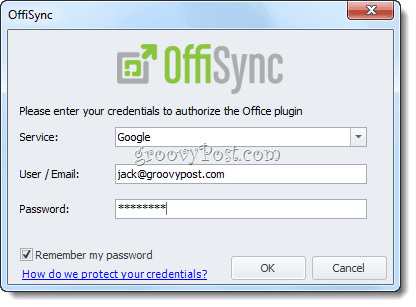
الخطوة الرابعة
الآن ، يمكنك فتح العناصر في حساب محرر مستندات Google الخاص بك وحفظها في محرر مستندات Google ، وكل ذلك من داخل Microsoft Office. ببساطة استخدم ملف افتح و حفظ على شريط OffiSync متى أردت الوصول إلى محرر مستندات Google.
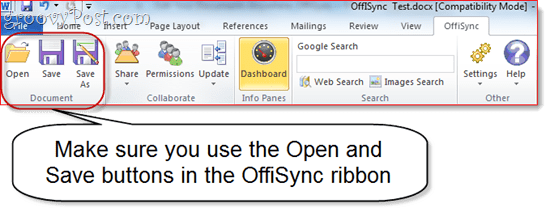
عند القيام بذلك ، سترى مربع حوار منفصلمن نافذة فتح أو حفظ باسم ... المعتادة التي تقوم تلقائيًا بتحميل بنية المجلد الخاص بك على محرر مستندات Google. كما سترى ، سيتم أيضًا تصنيف مستنداتك وفقًا لحساب محرر مستندات Google الموجود فيه.
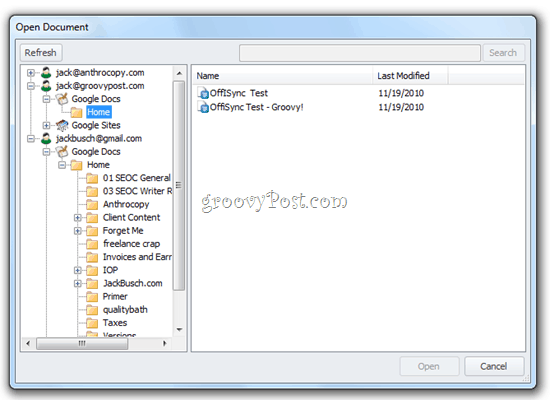
وهذا كل ما في الأمر. كما ترى من لقطة الشاشة أدناه ، يمكنني الوصول إلى مستنداتي من الويب ومن سطح المكتب ومن هاتفي. تأتي الوظيفة الإضافية OffiSync أيضًا مع لوحة تحكم أنيقة ، والتي تمنحك معلومات بخصوص أذونات محرر مستندات Google والمستندات الحديثة.
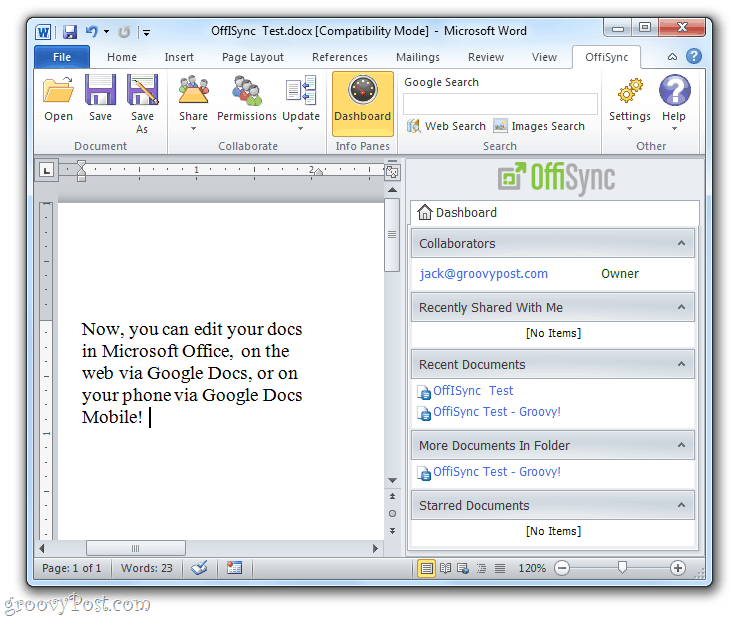
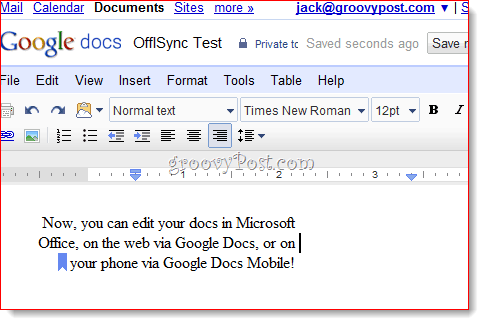
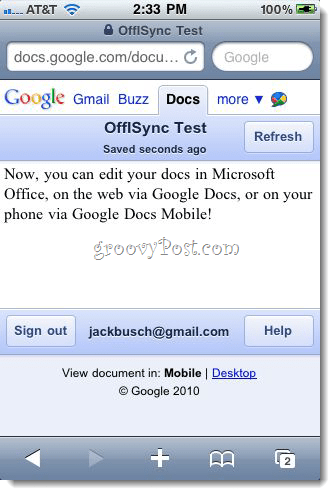
دمج التغييرات في OffiSync
الآن ، قد تسأل ، "ماذا يحدث إذا كان هناك شخص ماتعديل المستند عندما يكون مفتوحًا؟ " لا تقلق - يقوم OffiSync بإعلامك بالتغييرات بإشعار منبثق صغير بالقرب من علبة النظام. يمكنك اختيار دمج التغييرات أو دمج التغييرات ومراجعتها.
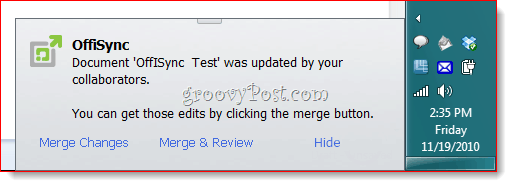
إذا اخترت مراجعة التغييرات ، فسيتم تمييزها باستخدام تتبع التغييرات.
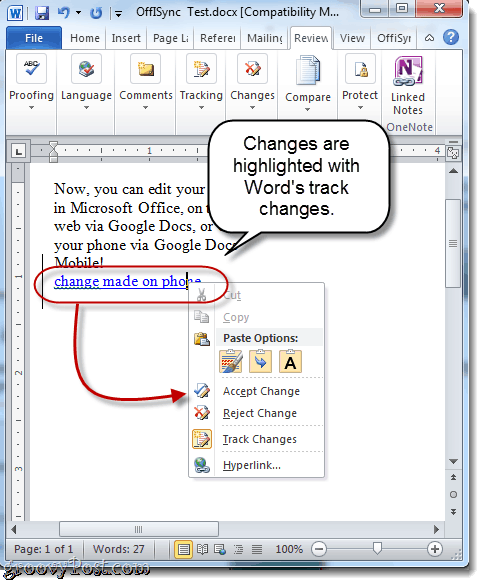
كل هذا يمكن القيام به باستخدام الإصدار المجاني منOffiSync. يمنحك الإصدار المميز ، الذي يكلف 12 دولارًا سنويًا أو 30 دولارًا لترخيص مدى الحياة ، ميزات إضافية ، مثل القدرة على حفظ الملفات بتنسيق Office الأصلي (ملاحظة: يجب أن يكون لديك حساب Google Apps Premier مدفوع حتى يعمل هذا. شكرا للقارئ جونل لتوضيح ذلك.) ، التأليف المشترك في الوقت الفعلي ، مواقع Googleالتكامل والدعم الفني المتميز. اعتمادًا على مدى تعاونك مع مستندات Office الخاصة بك ، قد يكون الإصدار المميز يستحق ذلك ، ولكن إذا كنت تريد فقط أن تكون قادرًا على تحرير مستنداتك باستخدام أفضل الأدوات للويب ، على سطح المكتب وعلى هاتفك المحمول ، فإن الإصدار المجاني من OffiSync يلائم مشروع القانون.
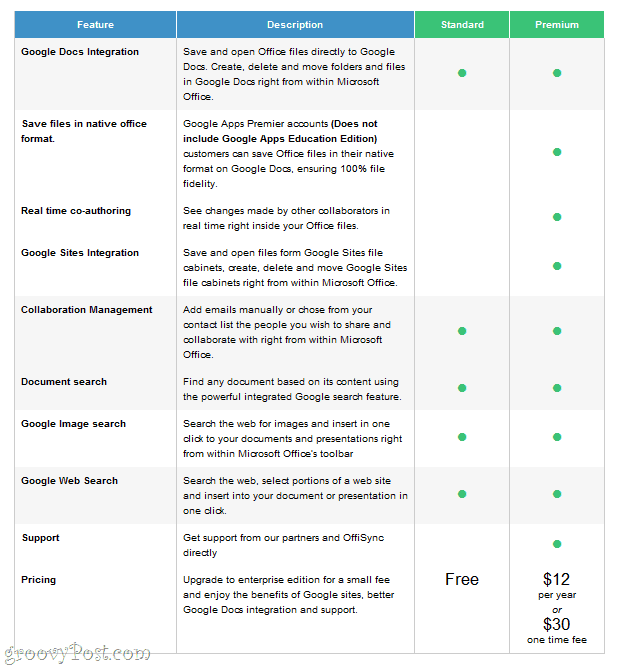










اترك تعليقا